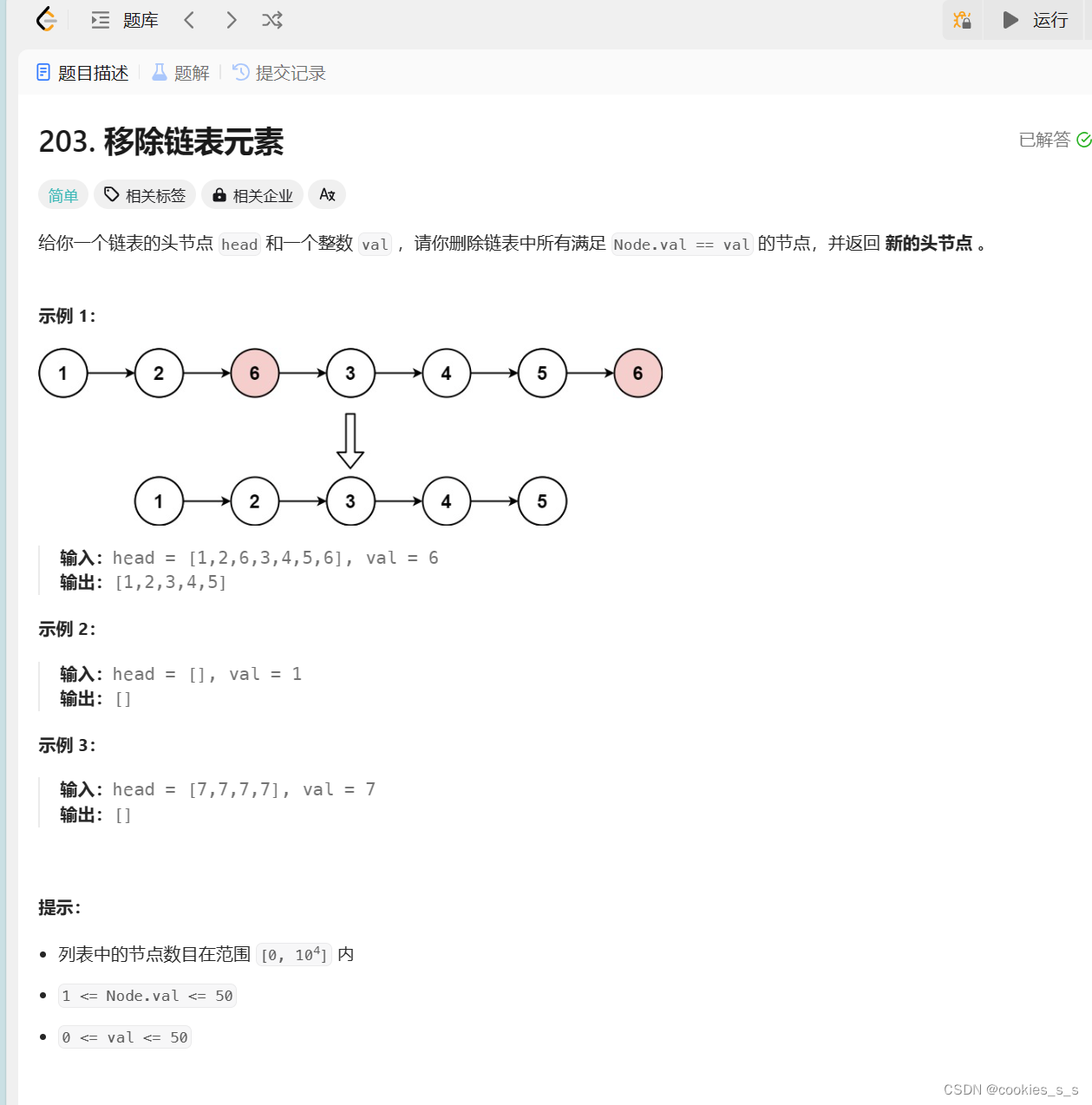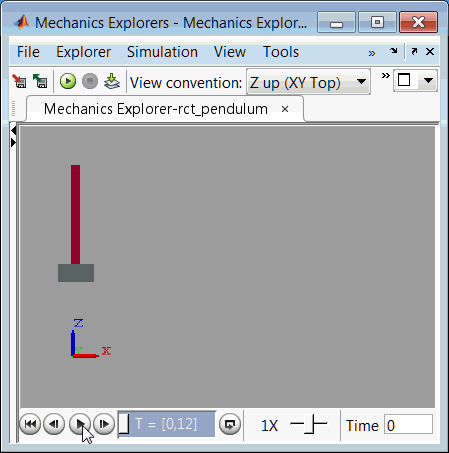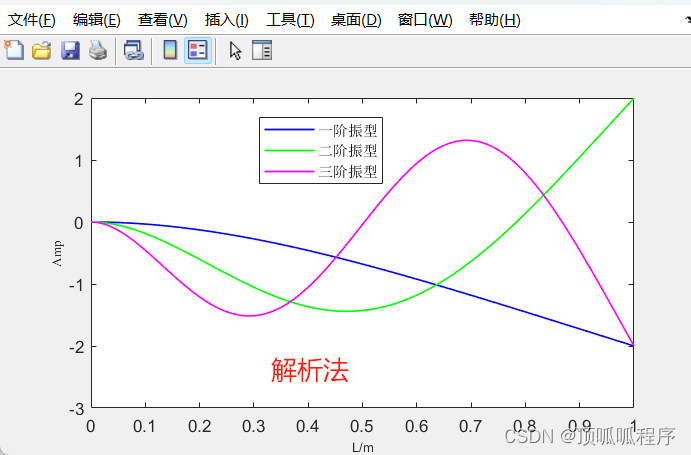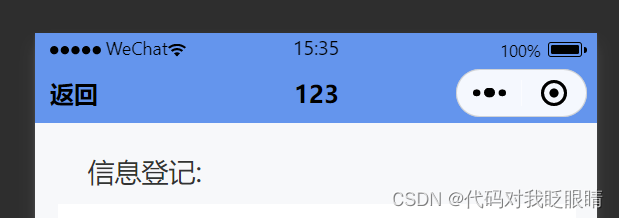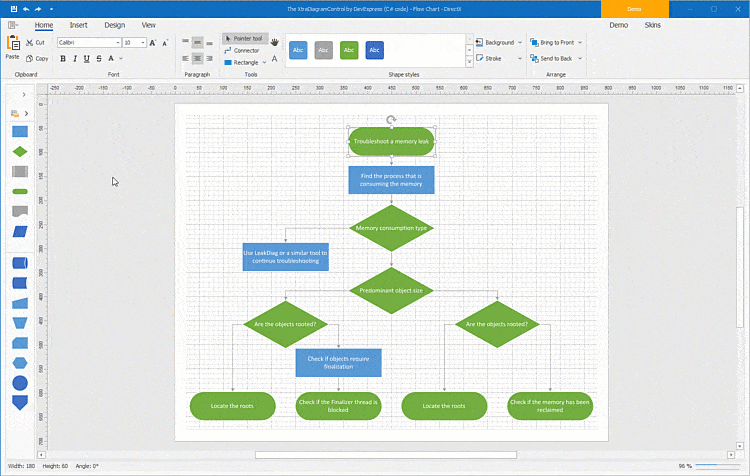K8s 安装部署-Master和Minion(Node)文档
操作系统版本:CentOS 7.4
Master :172.20.26.167
Minion-1:172.20.26.198
Minion-2:172.20.26.210(后增加节点)
ETCD:172.20.27.218
先安装部署ETCD
yum install etcd -y
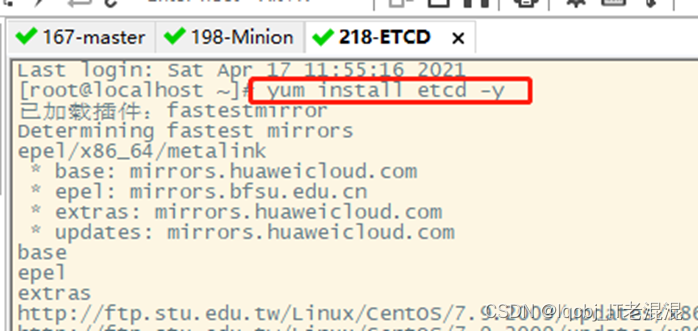
cd /etc/etcd/
cp etcd.conf etcd.conf.bak #备份etcd.conf 文件

grep -aivE "#|^$" etcd.conf #去掉#、空行的显示
[root@localhost etcd]# grep -aivE "#|^$" etcd.conf
ETCD_DATA_DIR="/var/lib/etcd/default.etcd"
ETCD_LISTEN_CLIENT_URLS="http://localhost:2379"
ETCD_NAME="default"
ETCD_ADVERTISE_CLIENT_URLS="http://localhost:2379"
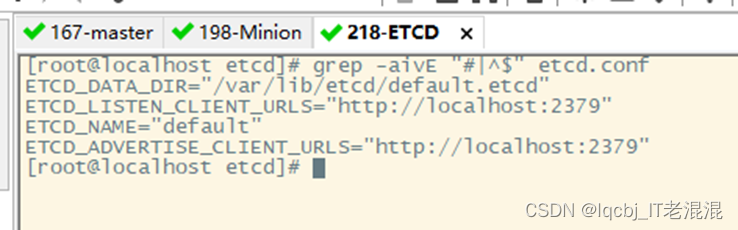
vim etcd.conf
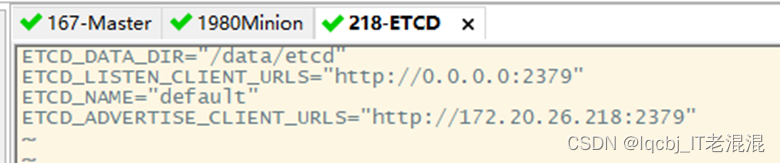
[root@localhost etcd]# mkdir -p /data/etcd/ #创建ETCD的数据目录
[root@localhost etcd]# id etcd #看看ETCD用户
uid=997(etcd) gid=995(etcd) 组=995(etcd)
[root@localhost etcd]# chown -R etcd.etcd /data/etcd/ #对数据目录授权etcd用户和组
[root@localhost etcd]# ls -ld /data/etcd/ #查看数据目录权限
drwxr-xr-x. 2 etcd etcd 6 4月 17 13:32 /data/etcd/
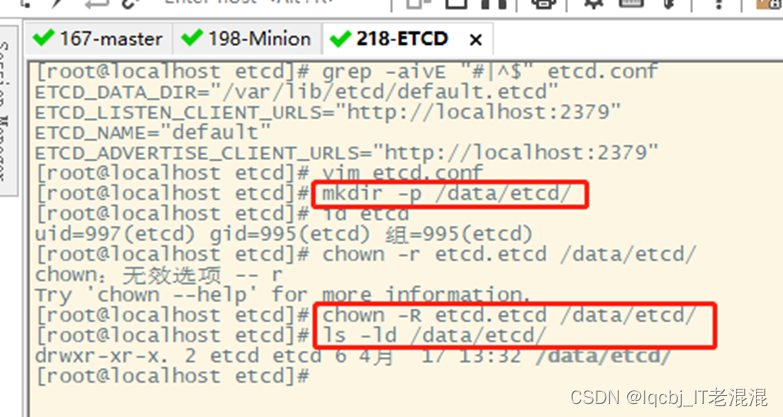
启动ETCD 服务
systemctl start etcd.service
ps -ef |grep -aiE etcd

创建key
etcdctl mk /atomic.io/network/config '{"Network":"172.17.0.0/16"}'
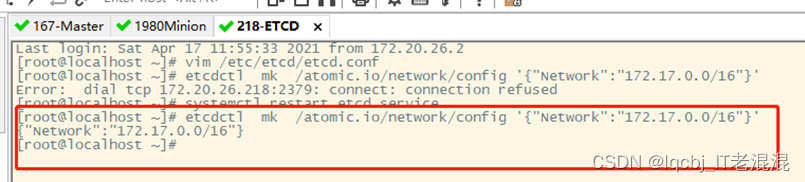
安装部署Master
yum install kubernetes-master flannel -y
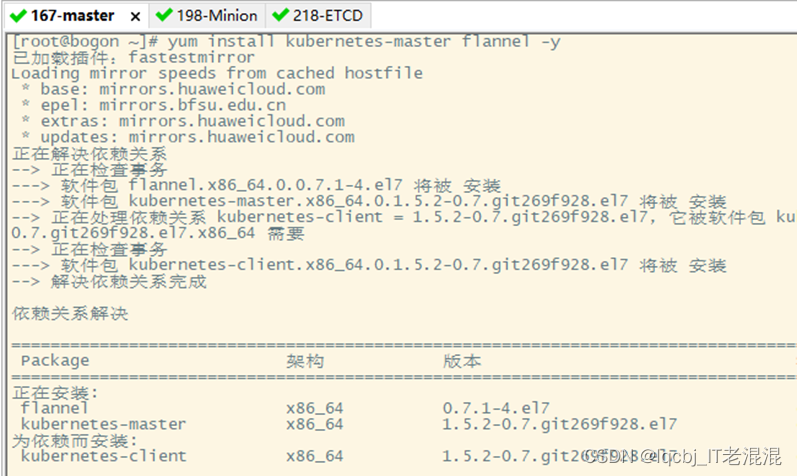
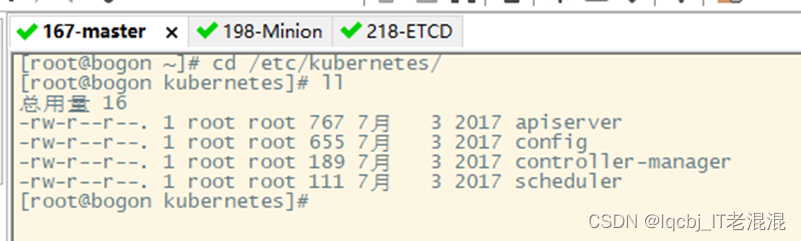
[root@bogon kubernetes]# vim apiserver
KUBE_API_ADDRESS="--insecure-bind-address=0.0.0.0"
KUBE_API_PORT="--port=8080"
KUBE_ETCD_SERVERS="--etcd-servers=http://172.20.26.218:2379"
KUBE_ADMISSION_CONTROL="--admission-control=NamespaceLifecycle,NamespaceExists,LimitRanger,SecurityContextDeny,ResourceQuota"

因为我们没有配置账号和密码,所以要把“ServiceAccount,”删除掉,否则会出问题
[root@bogon kubernetes]# vim config
KUBE_ALLOW_PRIV="--allow-privileged=true"
KUBE_MASTER="--master=http://172.20.26.167:8080"

[root@bogon kubernetes]# systemctl start kube-apiserver
[root@bogon kubernetes]# systemctl start kube-controller-manager
[root@bogon kubernetes]# systemctl start kube-scheduler
[root@bogon]#ps -ef | grep kube

查看kube-apiserver、kube-controller-manager、kube-scheduler服务进程都起来了,到此Master 端部署完成。
也可以使用for I in 命令重新启动各个服务:
for I in etcd kube-apiserver kube-controller-manager kube-scheduler; do
systemctl restart $I
systemctl enable $I
systemctl status $I
done
安装部署(Node)Minion端
yum install kubernetes-node docker flannel *rhsm* -y
[root@bogon ~]# cd /etc/kubernetes/

[root@bogon kubernetes]# vim config
KUBE_ALLOW_PRIV="--allow-privileged=true" 在web管理界面中,让勾选“以特权身份运行”生效
KUBE_MASTER="--master=http://172.20.26.167:8080"
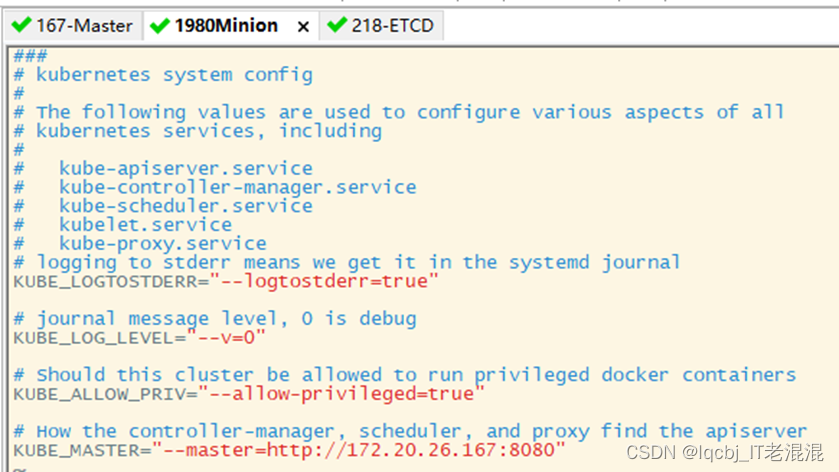
[root@bogon kubernetes]# vim kubelet
KUBELET_ADDRESS="--address=0.0.0.0"
KUBELET_HOSTNAME="--hostname-override=172.20.26.198"
KUBELET_API_SERVER="--api-servers=http://172.20.26.167:8080"
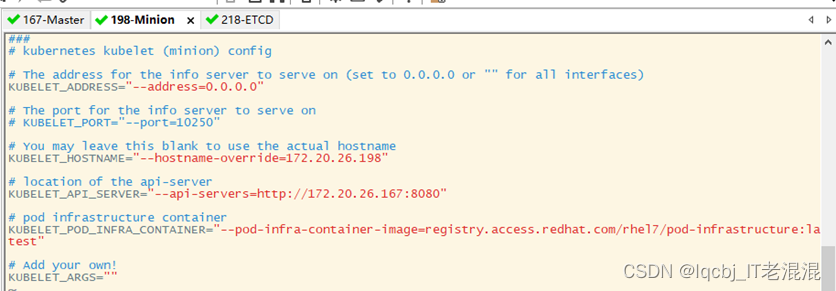
vim /etc/sysconfig/flanneld #配置flannel网络
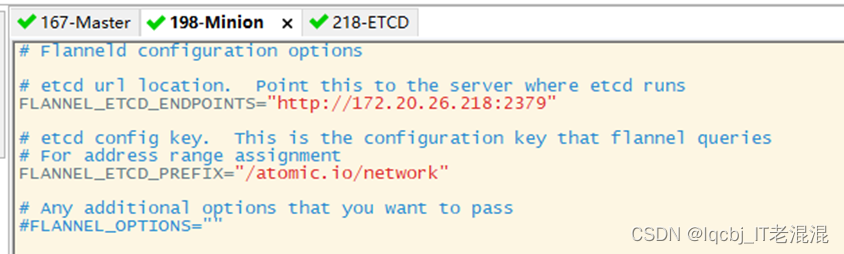
service flanneld start #先启动flanneld服务
service docker start #再启动docker 服务
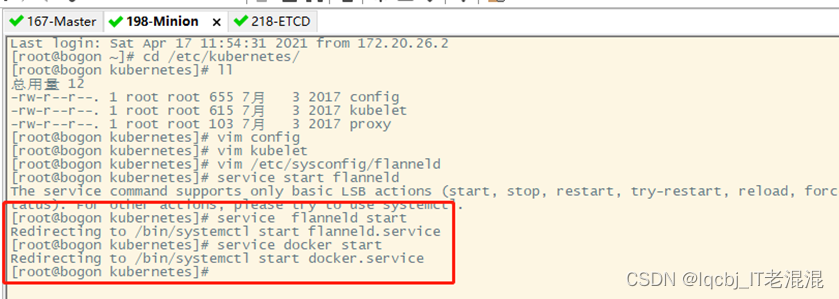
在Master端也要配置flannel网络
[root@bogon ~]# vim /etc/sysconfig/flanneld

service flanneld start #启动flanneld服务

回到Minion端
启动kubelet、kube-proxy服务
[root@bogon ~]# service kubelet start
Redirecting to /bin/systemctl start kubelet.service
[root@bogon ~]# service kubelet restart
Redirecting to /bin/systemctl restart kubelet.service
[root@bogon ~]# service kube-proxy start
Redirecting to /bin/systemctl start kube-proxy.service
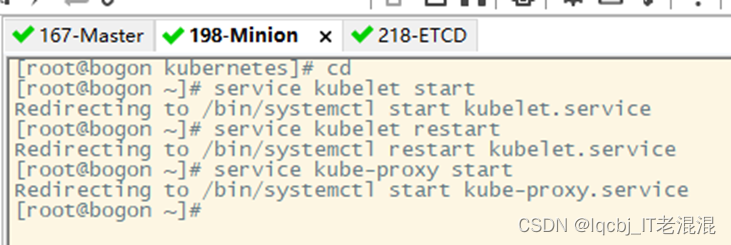
查看相关进程
[root@bogon ~]# ps -ef |grep kube
[root@bogon ~]# ps -ef |grep docker
[root@bogon ~]# ps -ef |grep flanneld
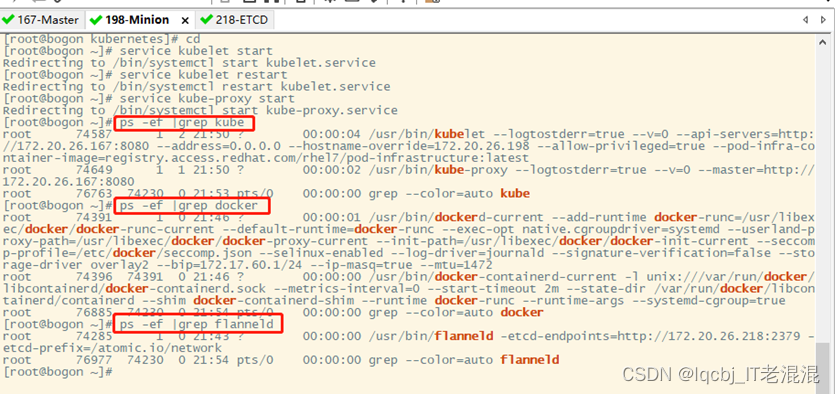
至此Minion端配置完成。
在Master端输入kubectl get nodes 验证是否成功?看到STATUS 的状态为Read 即可
[root@bogon ~]# kubectl get nodes

在Master端查看IP地址信息
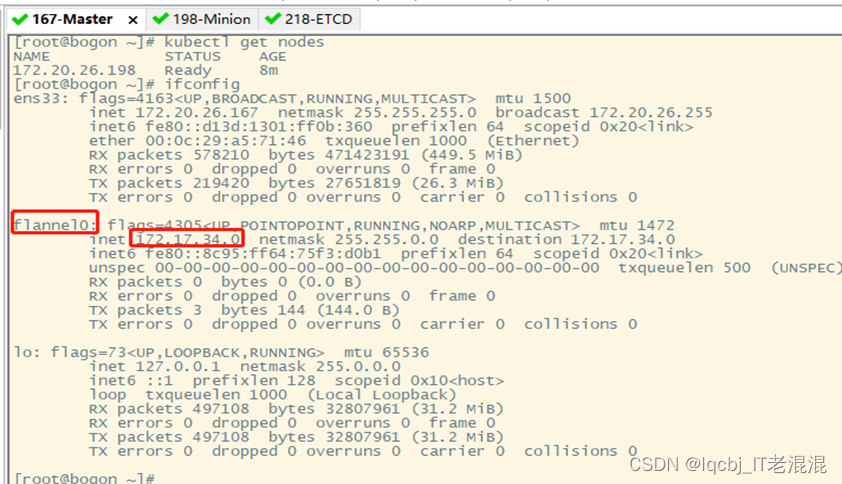
在Minion端查看IP地址信息

在Master端查看FORWARD参数策略是否为ACEEPT(允许)?
[root@bogon ~]# iptables -t filter -L -n

Ping Minion端IP地址是通的
[root@bogon ~]# ping 172.17.60.1
[root@bogon ~]# ping 172.17.60.0
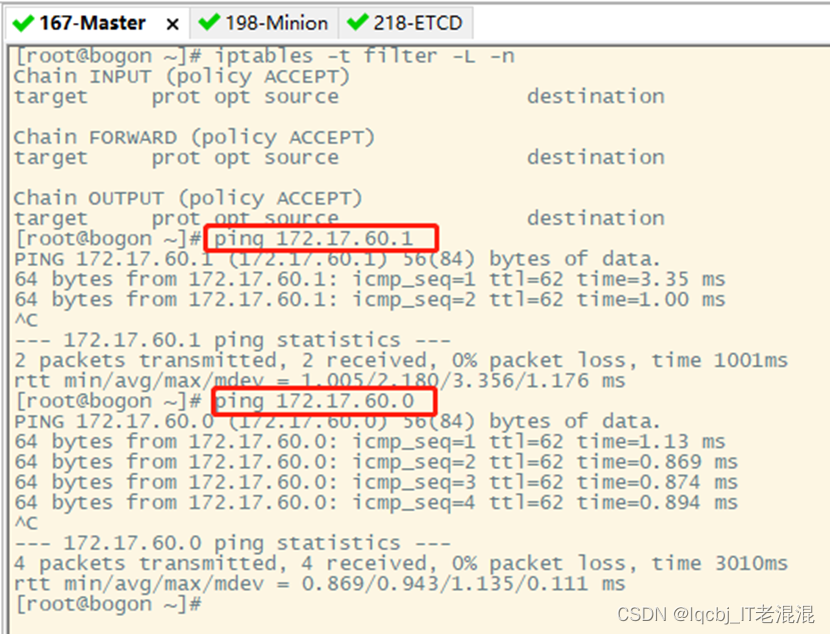
在Minion 端ping 172.17.34.0 看是否通
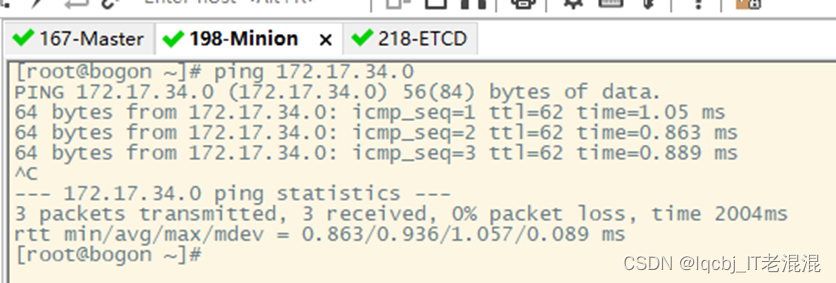
至此,Master和Minion端网络已打通。
在Minion端查看FORWARD 规则参数为DROP(丢弃)状态
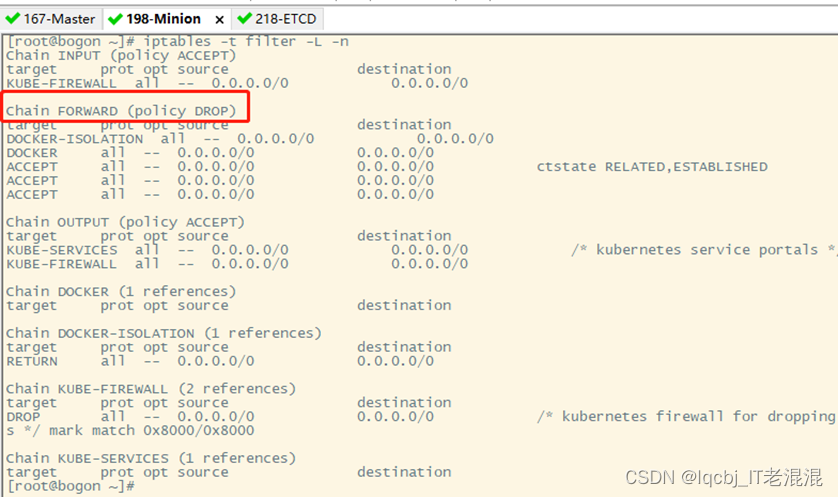
需要将FORWARD 规则设置为ACCEPT(允许)状态
[root@bogon ~]# iptables -P FORWARD ACCEPT
[root@bogon ~]# iptables -t filter -L -n

K8S集群搭建完成。
创建K8S的web 管理界面
在Minion端导入两个镜像文件:pod-infrastructure、kubernetes-dashboard-amd64
这两个镜像文件直接从网络上下载可能会超时,导致导入失败,所以可以先从本地上传后进行导入。
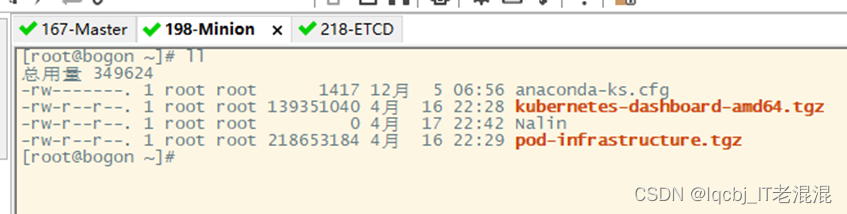
Docker镜像导入指令如下:
docker load <pod-infrastructure.tgz,将导入的pod镜像名称修改,命令如下:
docker tag $(docker images|grep none|awk '{print $3}') registry.access.redhat.com/rhel7/pod-infrastructure
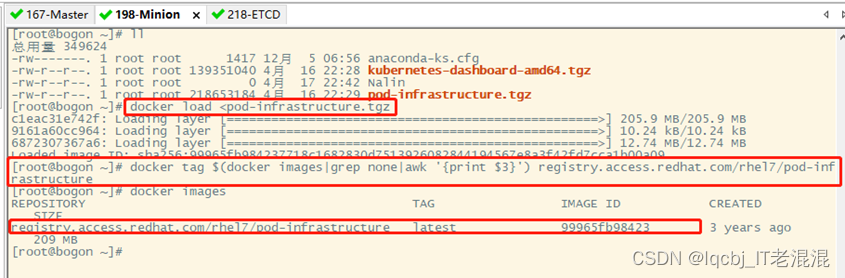
docker load <kubernetes-dashboard-amd64.tgz,将导入的pod镜像名称修改,命令如下:
docker tag $(docker images|grep none|awk '{print $3}') bestwu/kubernetes-dashboard-amd64:v1.6.3
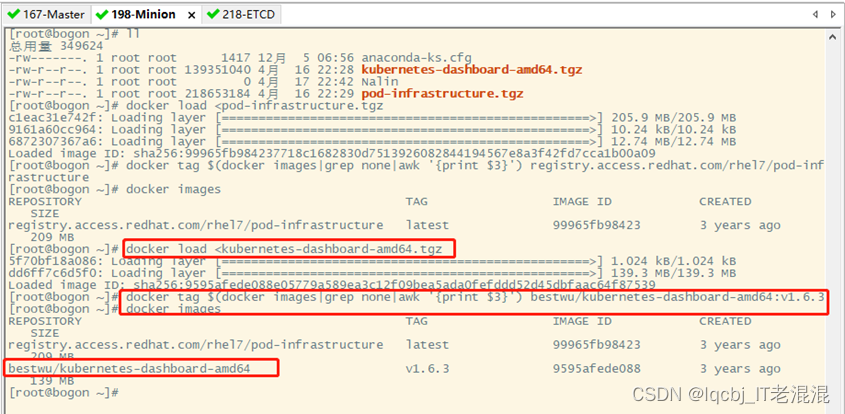
然后在Master端,上传两个yaml文件:dashboard-controller.yaml、dashboard-service.yaml
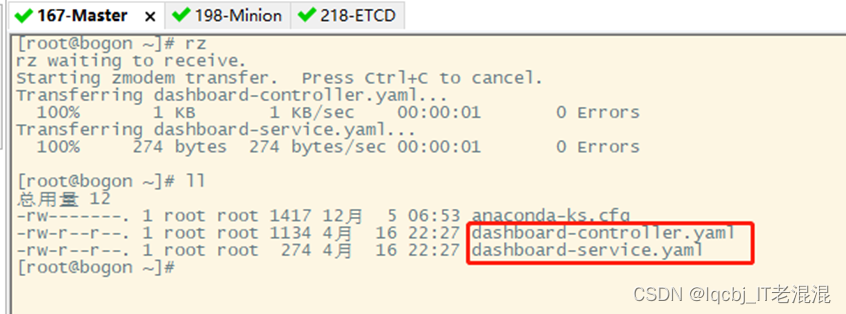
在Master 端创建k8s目录,将dashboard-controller.yaml、dashboard-service.yaml 移动到k8s目录下

然后修改一下dashboard-controller.yaml文件里的api地址
[root@bogon k8s]# vim dashboard-controller.yaml

保存退出
创建dashboard dashborad pods模块
kubectl create -f dashboard-controller.yaml
kubectl create -f dashboard-service.yaml

[root@bogon k8s]# kubectl get pods -n kube-system

看到STATUS状态为Running ,表示web界面配置成功。
通过浏览器访问Master端IP地址的8080端口
http://172.20.26.167:8080

在http://172.20.26.167:8080后面加上ui 即可访问k8s的web界面
http://172.20.26.167:8080/ui
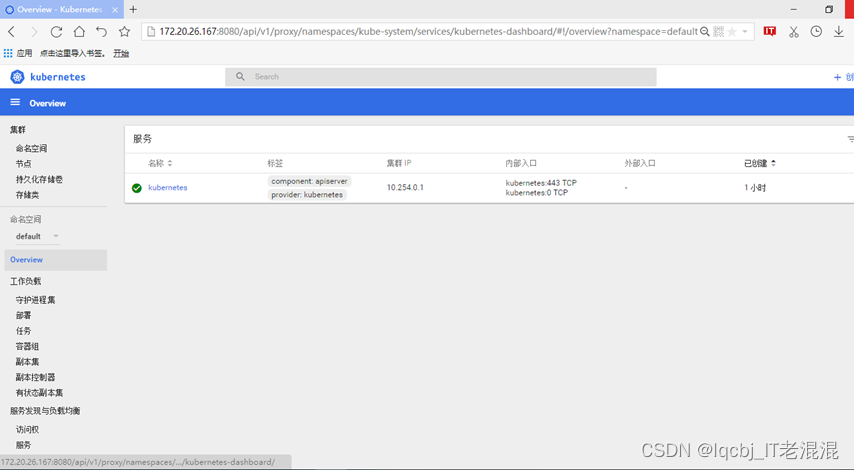
制作centOS7镜像,先上传一个centos7-ansible镜像包,使用Dockerfile 文件制作镜像
vim Dockerfile

mkdir -p /Docker
将Dockerfile 文件移动到/Docker目录下
mv Dockerfile /Docker/
cd /Docker
docker build -t centos7-ssh:v1 .
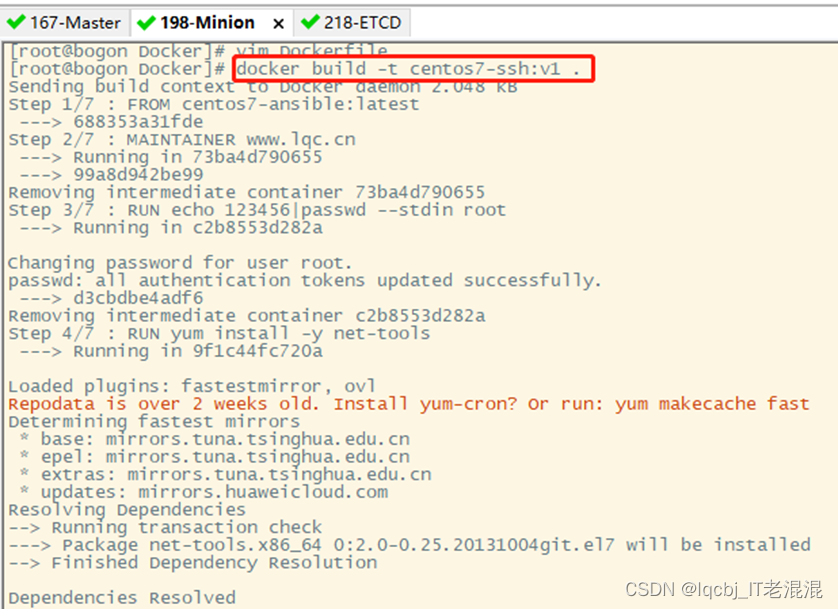
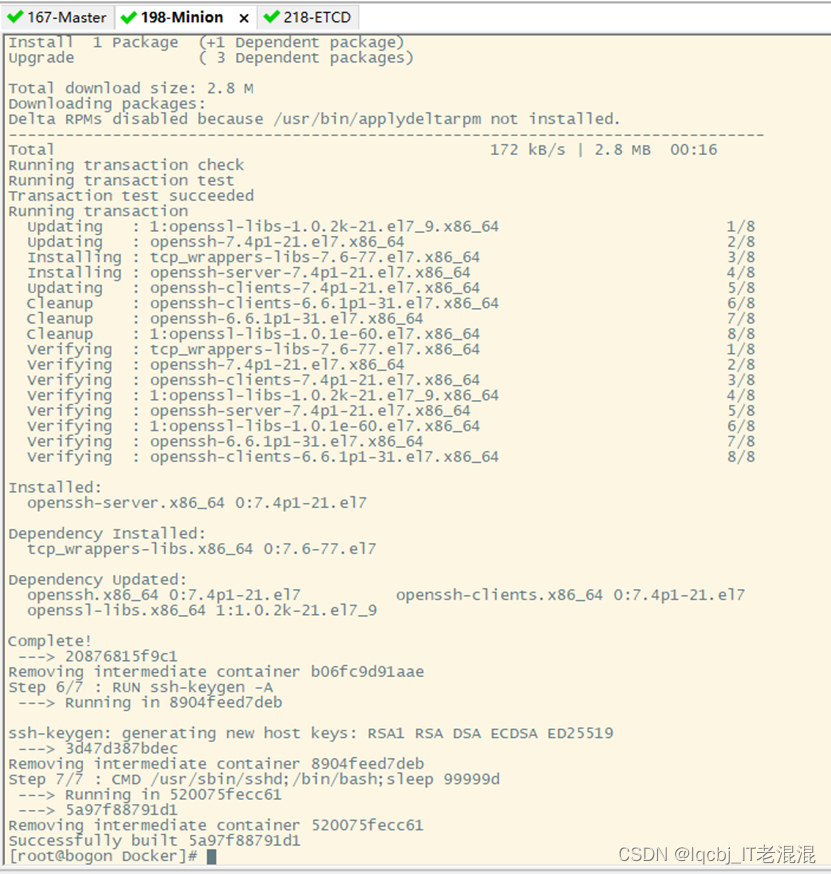

在k8s管理界面,点击“创建”,新建一个名称为centos7容器,容器镜像:centos7-ssh:v1,显示高级选项,勾选“以特权身份运行”,点击“部署”


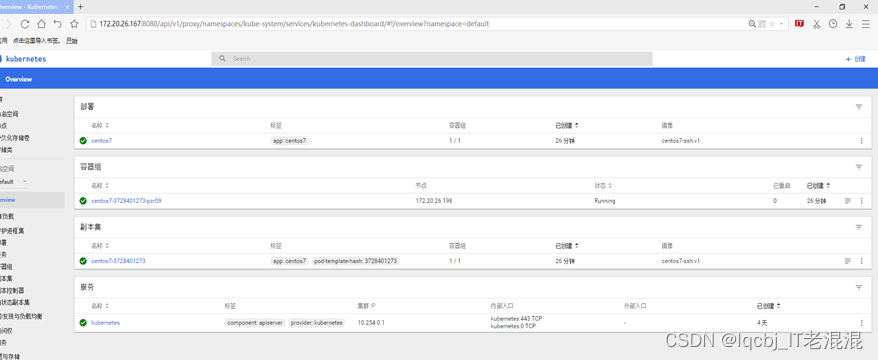
Centos7容器创建完成,点击“容器组”里的“centos7-3728401273-pzr09”新建容器名,
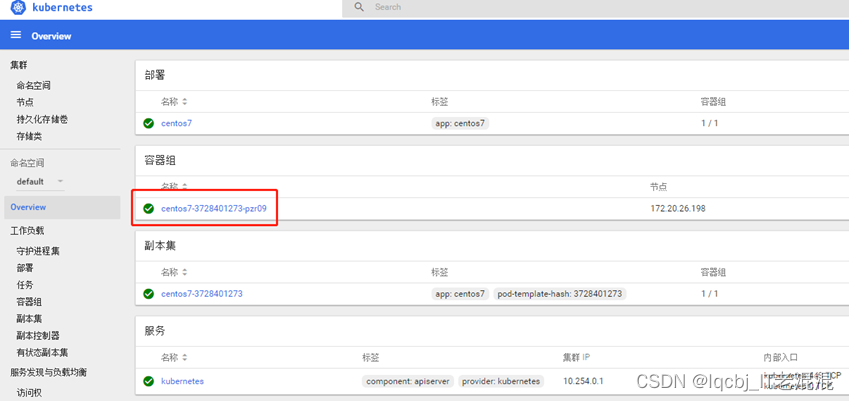
也可以点击右上角的“运行命令“按钮,进入命令行界面
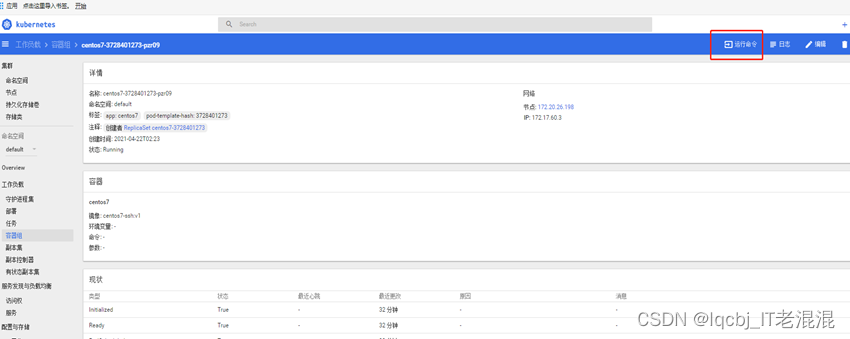
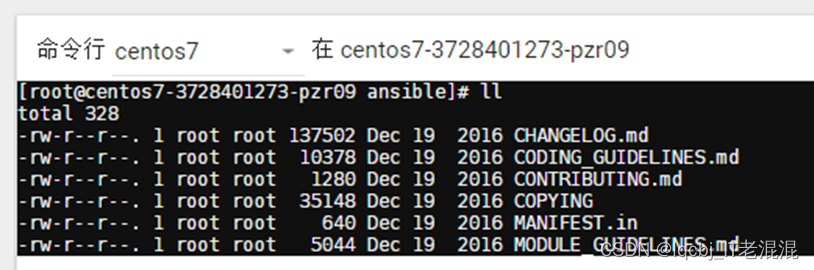
也可以通过Minion端通过ssh 连接进入这个容器

创建部署nginx容器

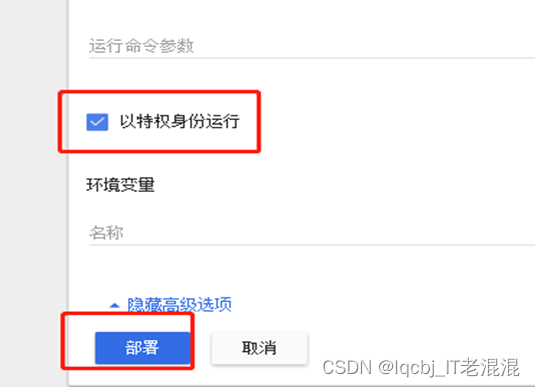

可以对nginx容器进行扩容多个
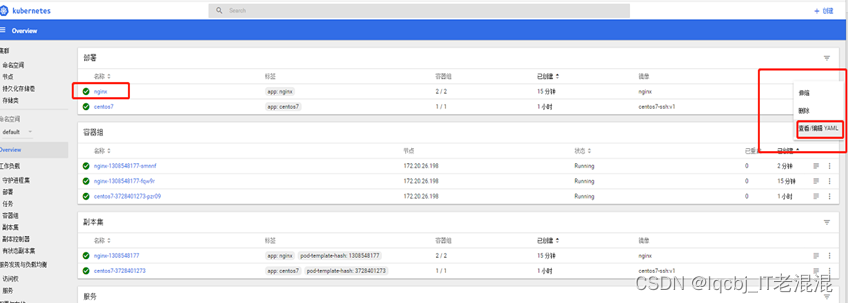
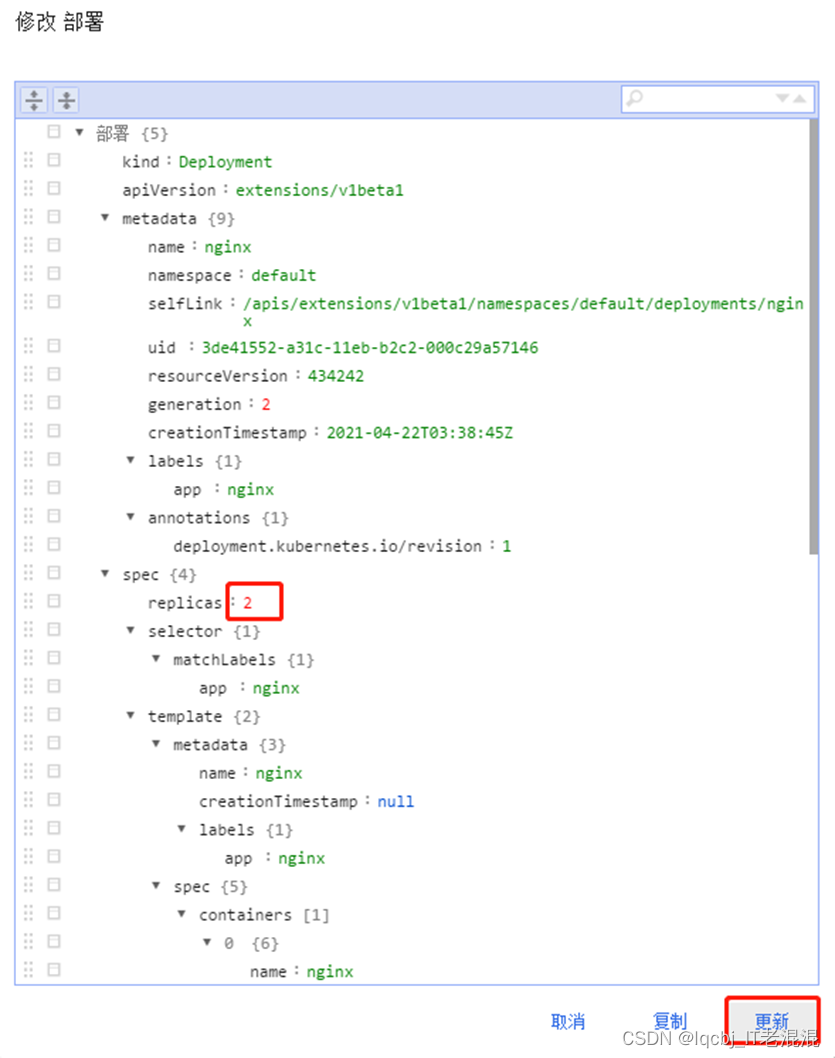
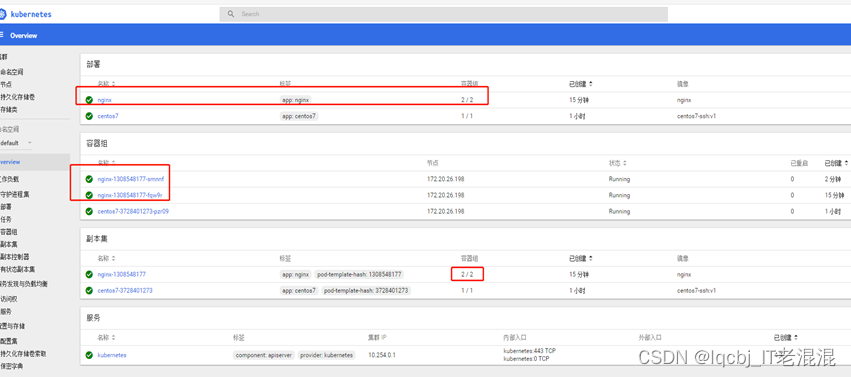
再增加Node(Minion)节点
yum install kubernetes-node docker flannel* *rhsm* -y

[root@bogon ~]# cd /etc/kubernetes/
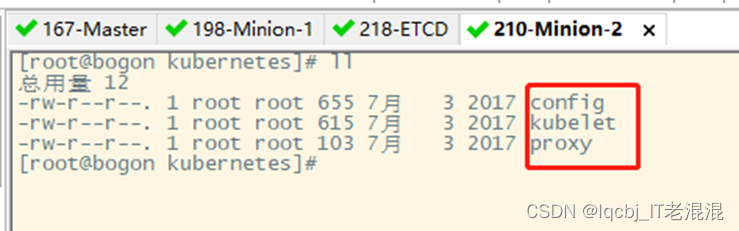
编辑
[root@bogon kubernetes]# vim config
KUBE_ALLOW_PRIV="--allow-privileged=true" 在web管理界面中,让勾选“以特权身份运行”生效
KUBE_MASTER="--master=http://172.20.26.167:8080"
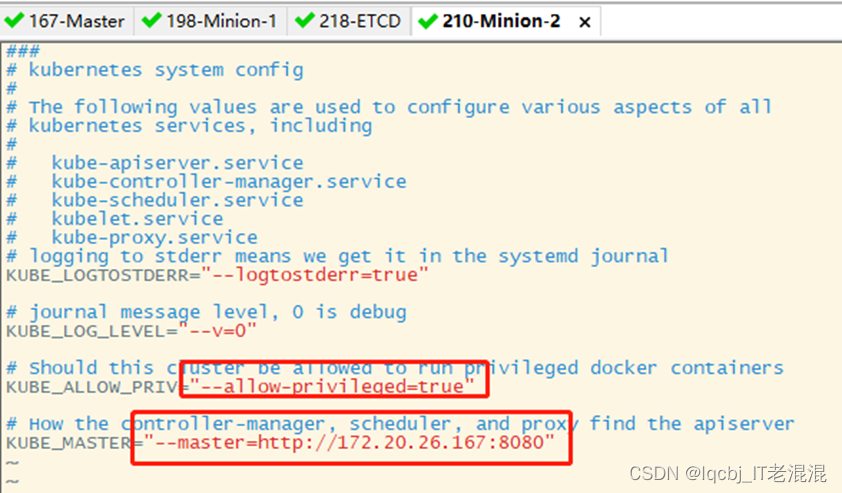
[root@bogon kubernetes]# vim kubelet
KUBELET_ADDRESS="--address=0.0.0.0"
KUBELET_HOSTNAME="--hostname-override=172.20.26.210"
KUBELET_API_SERVER="--api-servers=http://172.20.26.167:8080"

[root@bogon /]# vim /etc/sysconfig/flanneld 配置flannel网络
FLANNEL_ETCD_ENDPOINTS="http://172.20.218:2379"
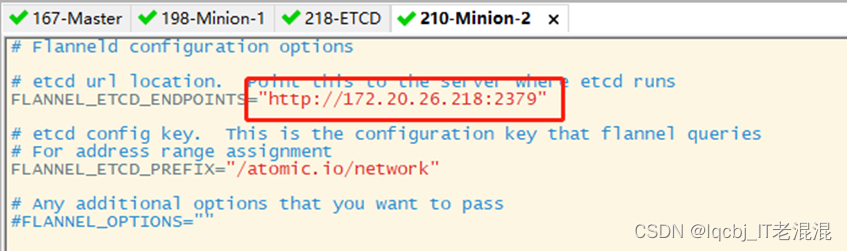
service flanneld start 先启动flanneld服务
flanneld服务无法启动,报错

将Minion端系统重启一下,
再执行service flanneld start 启动flanneld服务
service docker start #再启动docker 服务

启动kubelet、kube-proxy服务
[root@bogon ~]# service kubelet start
Redirecting to /bin/systemctl start kubelet.service
[root@bogon ~]# service kubelet restart
Redirecting to /bin/systemctl restart kubelet.service
[root@bogon ~]# service kube-proxy start
Redirecting to /bin/systemctl start kube-proxy.service
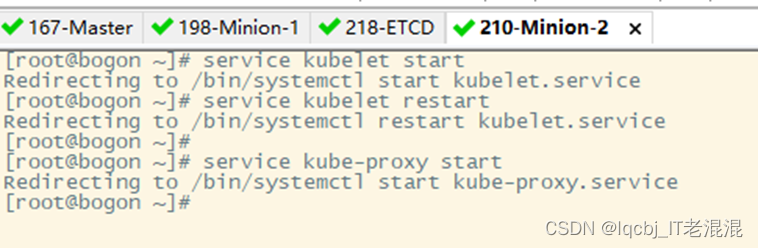
也可以用for I in命令启动服务
for I in kube-proxy kubelet flanneld docker
do
systemctl restart $I
systemctl enable $I
done
service iptables stop;iptables -P FORWARD ACCEPT
查看相关进程
[root@bogon ~]# ps -ef |grep kube
[root@bogon ~]# ps -ef |grep docker
[root@bogon ~]# ps -ef |grep flanneld
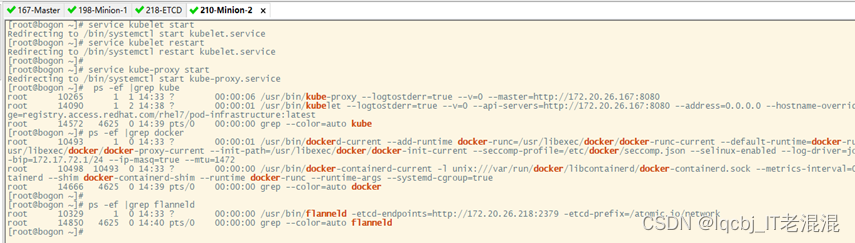
至此新增加的Node(Minion)节点配置完成。
在Master端输入kubectl get nodes 验证是否成功?看到STATUS 的状态为Read 即可
[root@bogon ~]# kubectl get nodes

回到k8s 管理界面,查看节点情况,172.20.26.210节点成功增加
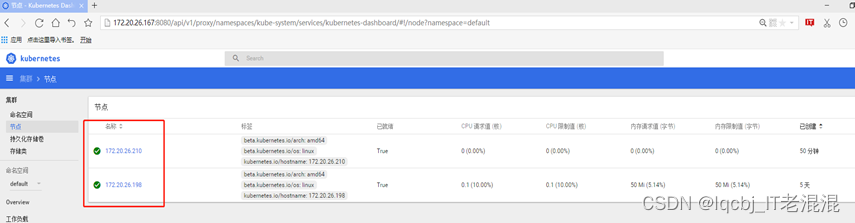
创建K8S的web 管理界面
因没有创建本地仓库,所以需要在Minion端再导入pod-infrastructure、kubernetes-dashboard-amd64两个镜像文件。如果已创建好本地仓库,在第一次部署Minion节点时,将pod-infrastructure、kubernetes-dashboard-amd64镜像上传到本地仓库即可。
这两个镜像文件直接从网络上下载可能会超时,导致导入失败,所以可以先从本地上传后进行导入。

Docker镜像导入指令如下:
docker load <pod-infrastructure.tgz,将导入的pod镜像名称修改,命令如下:
docker tag $(docker images|grep none|awk '{print $3}') registry.access.redhat.com/rhel7/pod-infrastructure

docker load <kubernetes-dashboard-amd64.tgz,将导入的pod镜像名称修改,命令如下:
docker tag $(docker images|grep none|awk '{print $3}') bestwu/kubernetes-dashboard-amd64:v1.6.3

回到k8s管理界面,查看节点数量
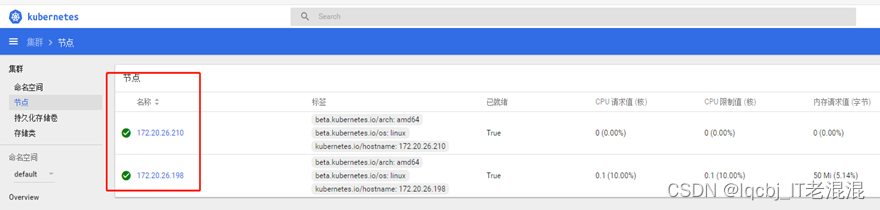
新部署tomcat容器,数量为2,将会在两个节点中分别创建1台tomcat容器。
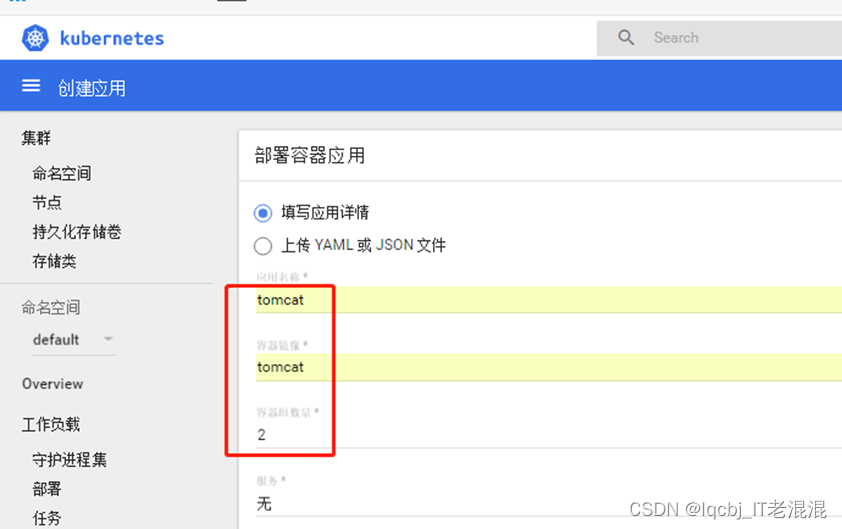
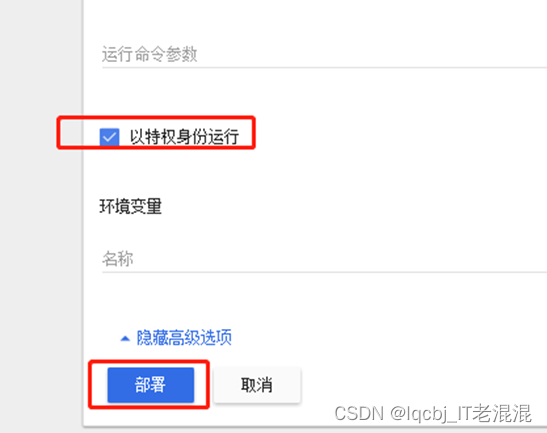
由于是在网上下载tomcat 镜像,需要等待时间较长,最后完成情况如下
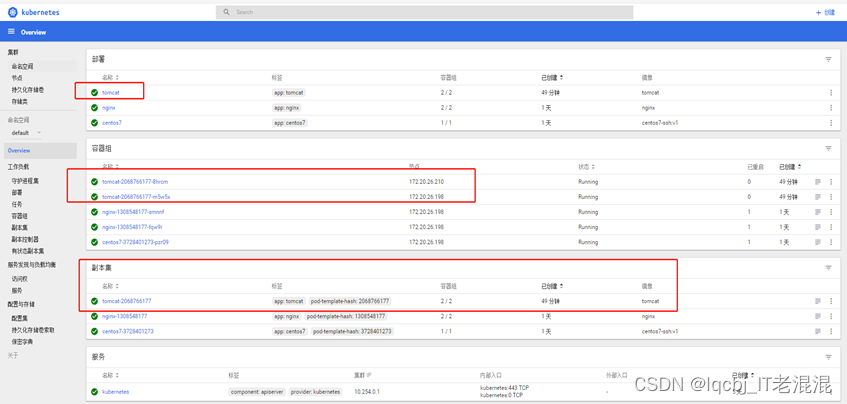
在master控制端查看所有云主机的IP 地址
[root@bogon ~]# kubectl get -n default pods -o wide

[root@bogon ~]# kubectl get -n default pods -o wide|awk '{print $1,$6}'|awk -F"-" 'NR>1 {print $1,$NF}'|awk '{print $1,$NF}'

可以通过宿主机重启容器
[root@bogon ~]# docker ps |grep tomcat 查看tomcat容器ID
[root@bogon ~]# docker restart 574bf1497167 重启tomcat容器

重启,数据不会丢失
如果是删除云主机,会自动产生一台云主机,但是数据丢失
创建本地私有仓库
在172.20.26.198上创建本地私有仓库
docker pull docker.io/registry
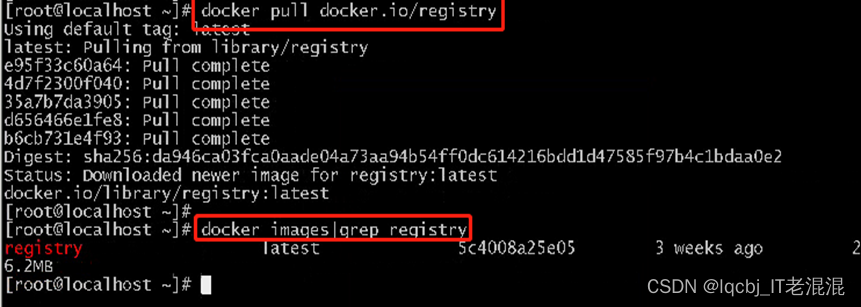
mkdir -p /data/registry/
docker run -itd -p 5000:5000 -v /data/registry:/var/lib/registry docker.io/registry
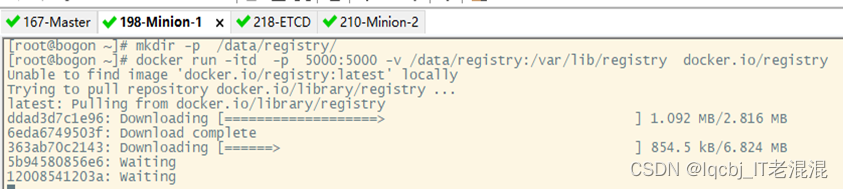
[root@bogon ~]# vim /etc/docker/daemon.json
"insecure-registries":["172.20.26.198:5000"]

[root@bogon ~]# service docker restart
[root@bogon ~]# ps -ef |grep 5000 查看5000端口状态

Docker images 查看一下镜像信息
对centos7-ssh镜像修改tag号
[root@bogon ~]# docker tag 5a97f88791d1 172.20.26.198:5000/centos7-ssh:v1

将修改好tag号的centos7-ssh镜像上传到本地仓库中
docker push 172.20.26.198:5000/centos7-ssh:v1
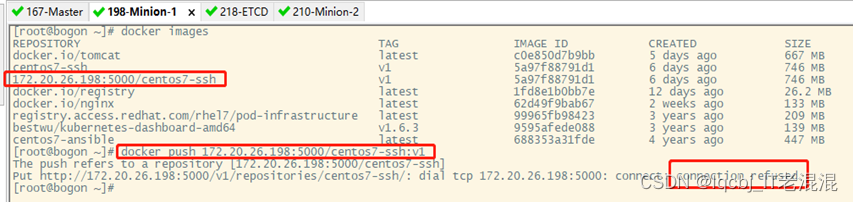
[root@bogon ~]# docker ps -a 查看docker 容器情况docker.io/registry
[root@bogon ~]# docker start bf5bd542fba4 启动docker.io/registry
[root@bogon ~]# ps -ef |grep 5000 查看5000端口情况
[root@bogon ~]# docker push 172.20.26.198:5000/centos7-ssh:v1 再次上传镜像到本地仓库

上传成功
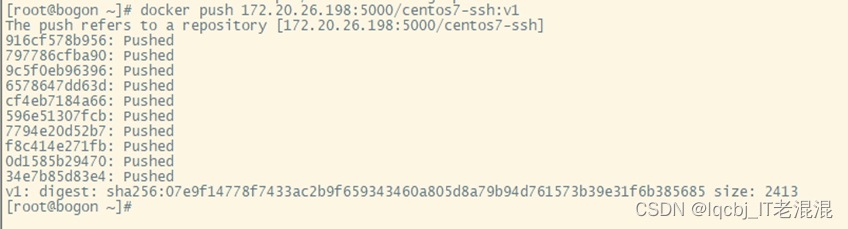
上传一个nginx镜像到本地仓库
[root@bogon Docker]# vim Dockerfile_nginx 编写安装nginx的Dockerfile文件
[root@bogon Docker]# docker build -t centos7-nginx:v1 - < Dockerfile_nginx
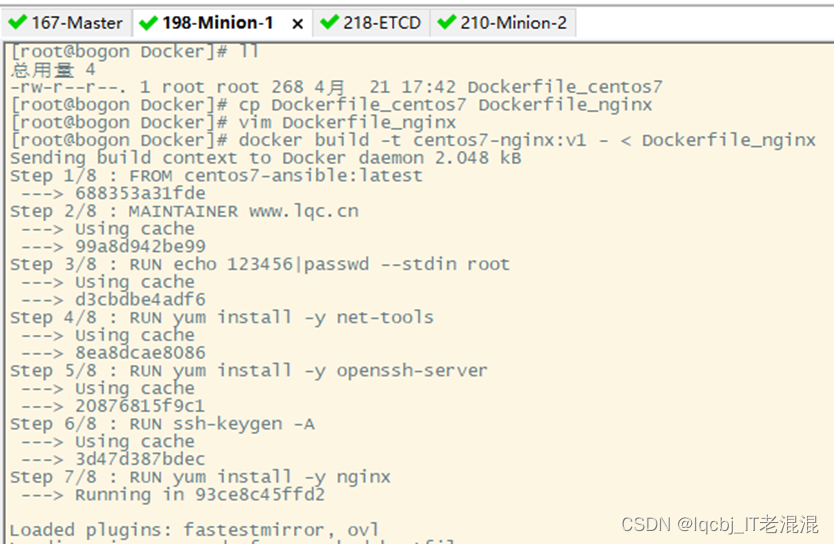
[root@bogon ~]# docker images
[root@bogon ~]# docker tag 0672328a3122 172.20.26.198:5000/centos7-nginx:v1 修改tag号
[root@bogon ~]# docker push 172.20.26.198:5000/centos7-nginx:v1 上传nginx镜像到本地仓库
[root@bogon ~]# docker ps | grep 5000

查看本地私有仓库里的镜像
ls -l /data/registry/docker/registry/v2/repositories/

添加2个nginx“外部”服务的容器,使用本地私有仓库
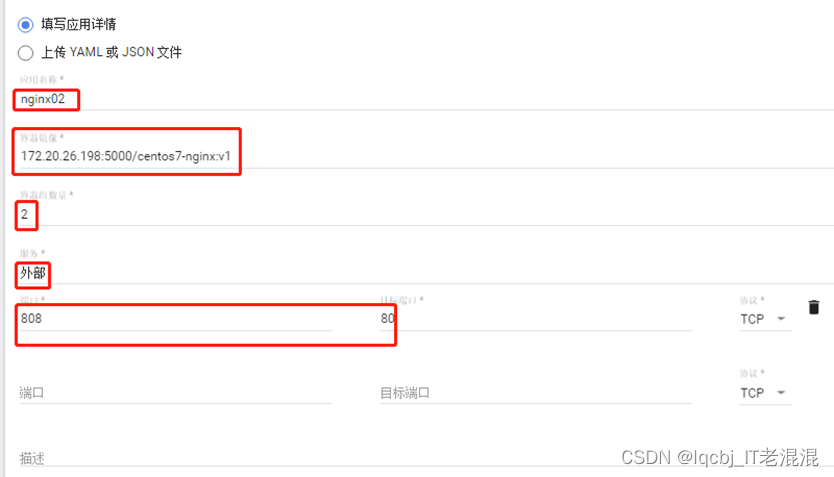
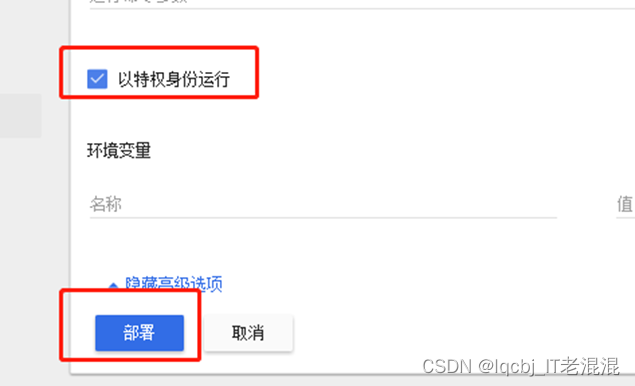

Failed to pull image "172.20.26.198:5000/nginx:latest": Get https://172.20.26.198:5000/v1/_ping: http: server gave HTTP response to HTTPS client
Error syncing pod, skipping: failed to "StartContainer" for "nginx" with ErrImagePull: "Get https://172.20.26.198:5000/v1/_ping: http: server gave HTTP response to HTTPS client"
以上错误原因是在172.20.26.210节点上daemon.json文件里要指定本地私有仓库的地址,
vim /etc/docker/daemon.json

执行以下命令,重启相关服务
for I in kube-proxy kubelet flanneld docker
do
systemctl restart $I
systemctl enable $I
done
service iptables stop;iptables -P FORWARD ACCEPT
回到k8sweb界面,查看错误状态是否已消失
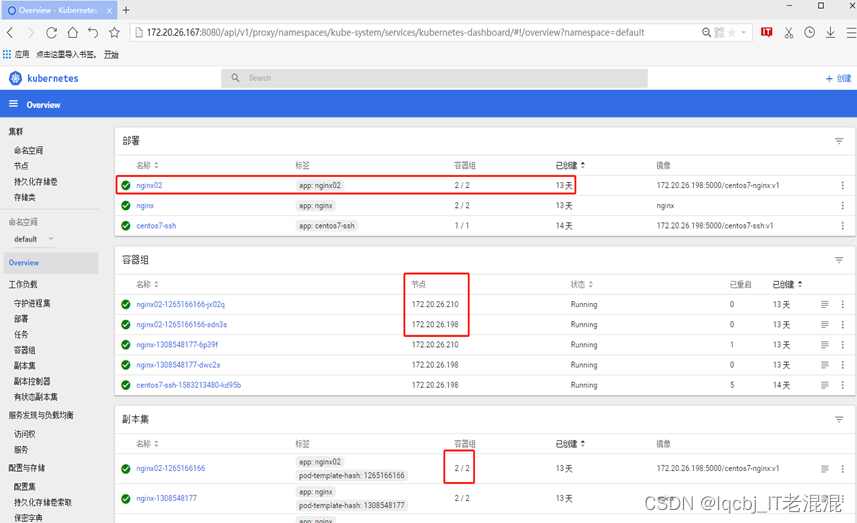
故障问题:
用Dockerfile 做了个镜像,改了tag号,push 到本地仓库,提示连接被拒绝
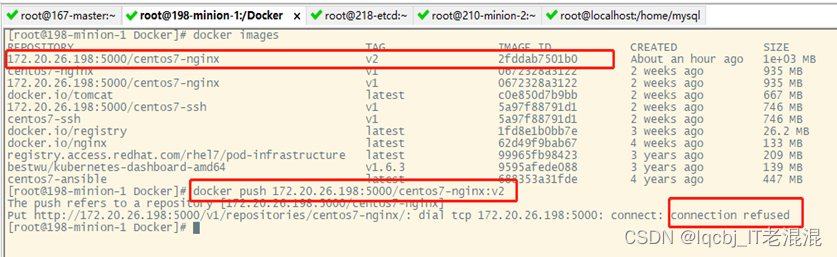
解决:
docker run -itd -p 5000:5000 -v /data/registry:/var/lib/registry docker.io/registry
docker ps
docker push 172.20.26.198:5000/centos7-nginx:v2

创建部署外部nginx主机



故障问题:
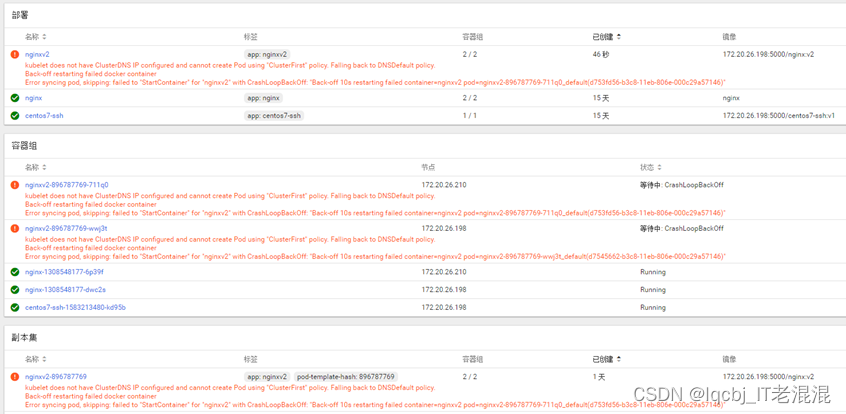

故障问题

Master、Minion端排查解决:
Master端:
1、ps -ef | grep kube 查看kube-apiserver、kube-controller-manager、kube-scheduler服务
2、 ps -ef |grep flanneld 查看flanneld的状态
3、ifconfig 查看网卡地址情况(是否有flannel0地址)
Minion端:
1、ps -ef |grep kube 查看kubelet、kube-proxy服务
2、ps -ef |grep docker 查看Docker状态
3、 ps -ef |grep flanneld 查看flanneld的状态
4、iptables -t filter -L -n 查看是否是Chain FORWARD (policy ACCEPT)状态,如不是,执行iptables -P FORWARD ACCEPT命令
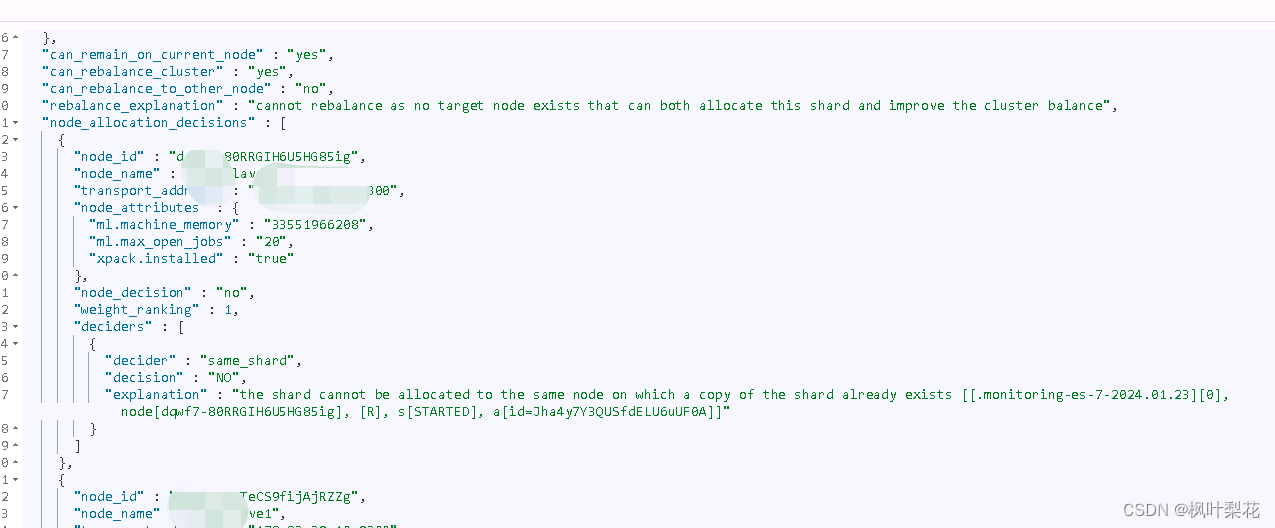
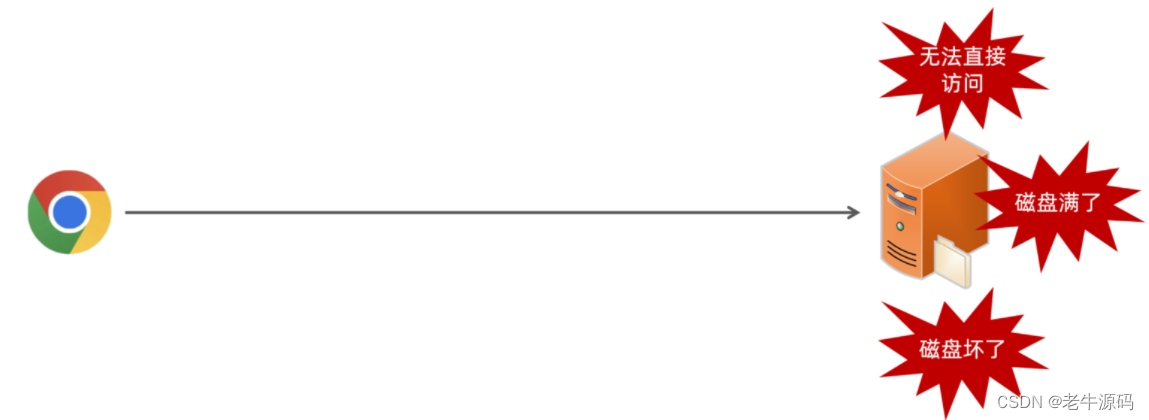

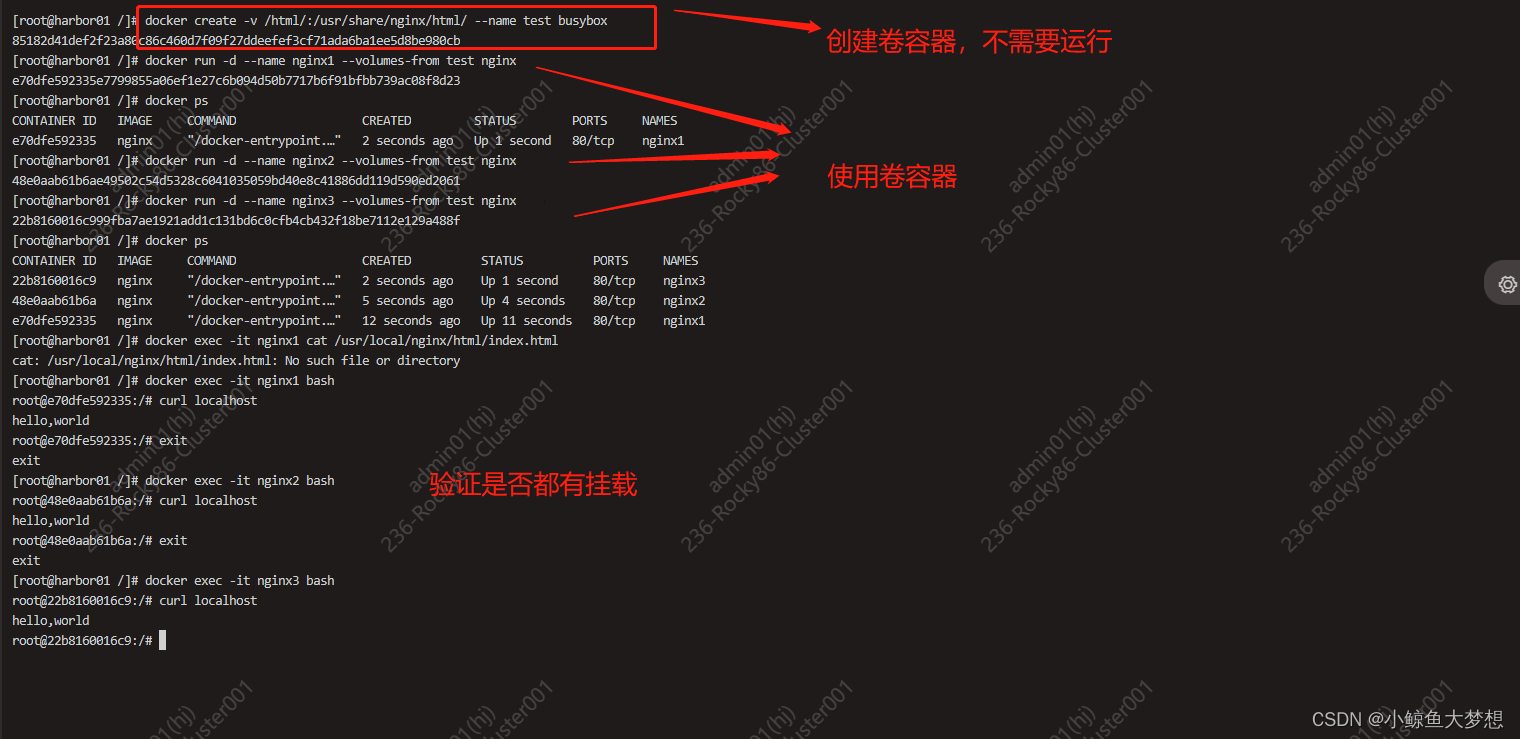
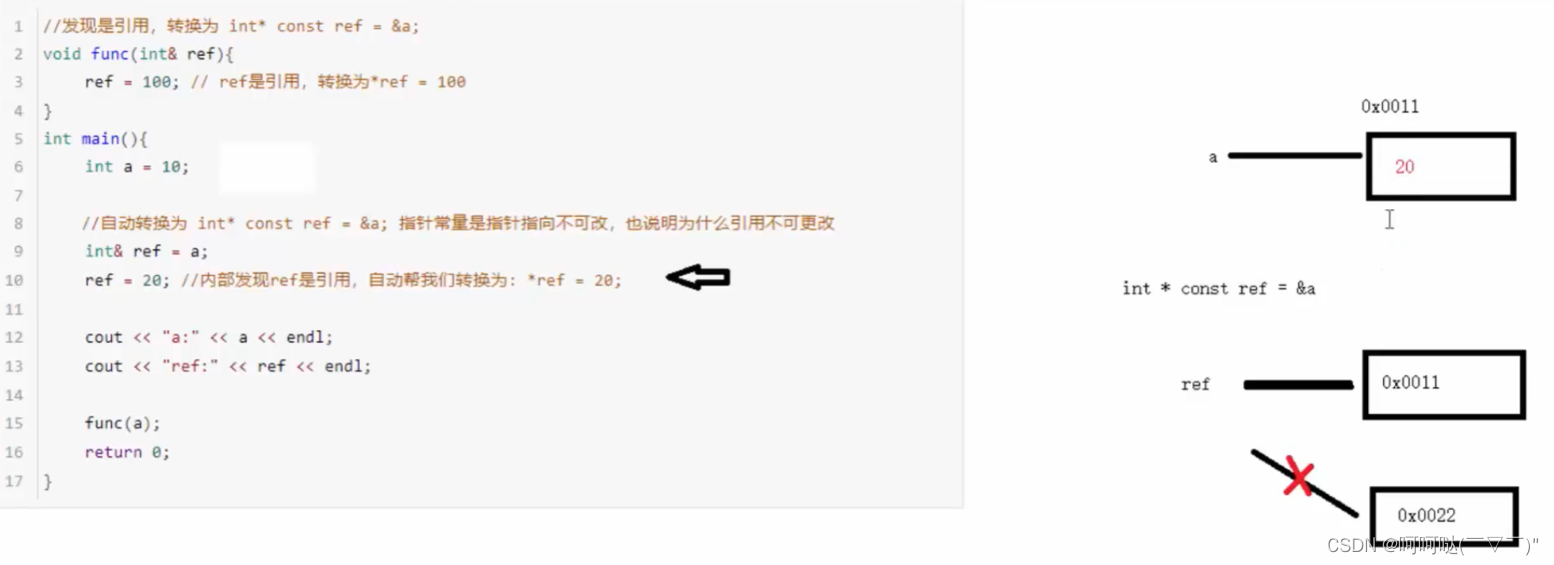

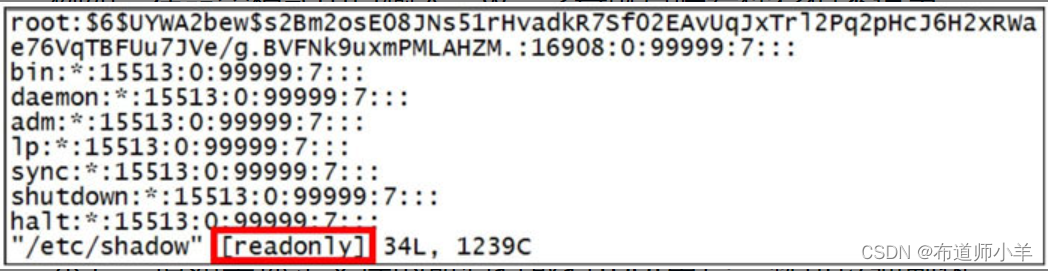
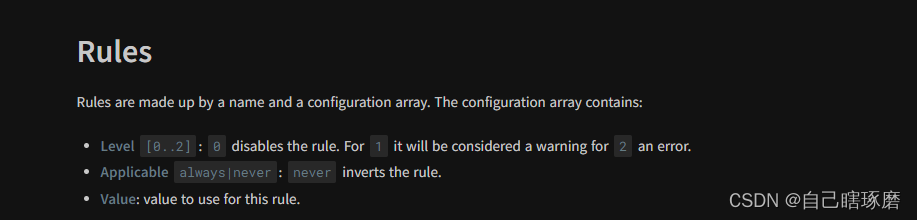


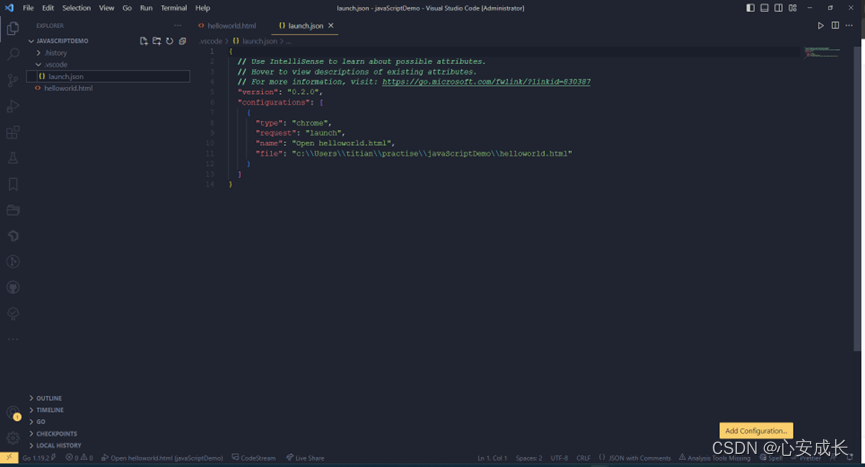
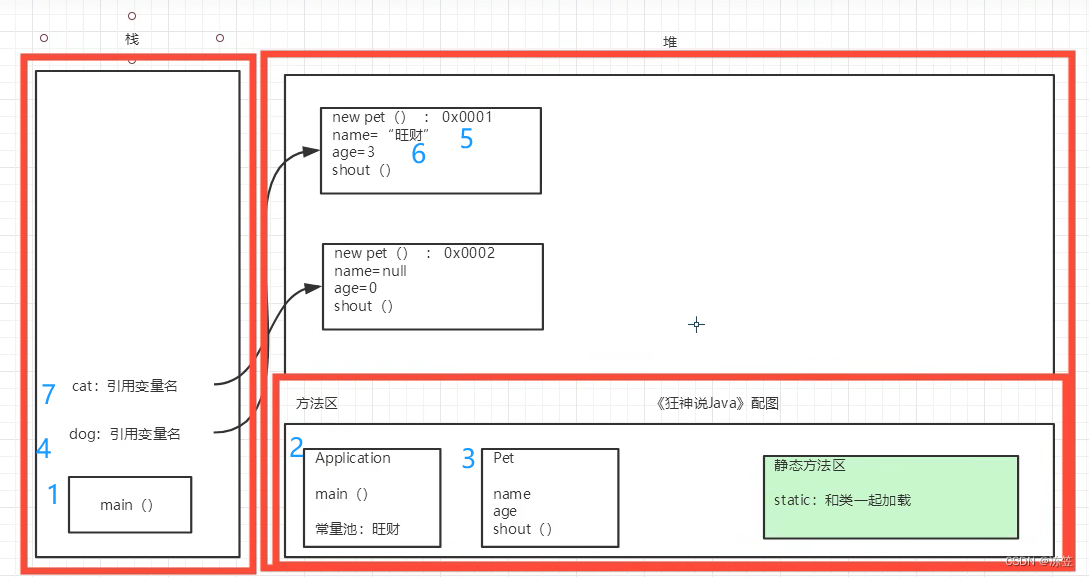
![[嵌入式软件][启蒙篇][仿真平台] STM32F103实现IIC控制OLED屏幕](https://img-blog.csdnimg.cn/direct/920c16a889344e6ca1fd2e0c56c3aac2.gif#pic_center)